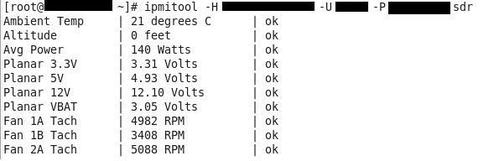Monitorando interface IPMI
O Intelligent Platform Management Interface (IPMI) é um padrão usado para gerenciar um sistema de computador e monitorar seu funcionamento, mesmo em stand by, ou seja, não depende do sistema operacional. O que permite que administradores gerenciem remotamente os recursos de hardware antes mesmo de ter iniciado o sistema operacional.
[ Hits: 42.538 ]
Por: Janssen dos Reis Lima em 11/07/2012 | Blog: http://janssenlima.blogspot.com
Instalação
Instalação do ipmitool
Como eu havia citado, no GNU/Linux existe um pacote disponível chamado "ipmitool". Este pacote está disponível nos repositórios da distribuição CentOS e Debian, onde fiz os testes para criar este artigo.Para outras distribuições, faça uma busca apenas com o parâmetro "ipmi" e procure na listagem o pacote: ipmitool.
Este pacote disponibiliza o comando ipmitool, responsável por fazer consultas aos sensores em um host que possui a interface IPMI habilitada.
Para instalar no CentOS, execute:
# yum install ipmitool
Para instalar no Debian, execute:
# apt-get install ipmitool
Consultando os sensores
Agora iremos testar o alvo, ou seja, enviar uma requisição para o servidor que iremos monitorar via IPMI para sabermos quais os sensores estão disponíveis para monitoramento:# pmitool -H <ip_interface_ipmi> -U <usuario> -P <senha> sdr
Como resultado, teremos na saída padrão os seguintes dados:
Estes são apenas alguns dos dados coletados, pois a lista é imensa e não há necessidade de exibi-las aqui. Outro comando que poderia ser executado é:
# ipmitool -H <ip_interface_ipmi> -U <usuario> -P <senha> sensor
O comando acima iria mostrar um pouco mais de detalhes, tais como: nível não crítico, nível crítico e fatal.
Por exemplo: A temperatura ambiente está em 22° C. O nível não crítico seria 38º C, crítico 41° C e fatal, 45° C. Estes níveis são ideais para alertar aos administradores.
Existem outras maneiras de executar o comando "ipmitool" para exibir as informações dos sensores de uma interface IPMI. Seu leque de opções é extenso e é possível obter informações mais detalhadas.
Isto pode ser verificado consultando o manual do comando:
# man ipmitool
Conclusão
A ideia inicial foi demonstrar como consultar os sensores disponíveis para quem deseja realizar um monitoramento dos sensores IPMI através de outra forma a não ser a disponibilizada pelo fabricante.Outra forma seria utilizando scripts (Shell, Perl, etc), onde você poderá usar sua criatividade e construir scripts que irão buscar informações de alguns sensores e fazer um teste condicional para saber se determinado sensor está fora dos padrões.
Melhor ainda seria monitorar as interfaces IPMI através de sistemas de monitoramento integrado como o ZABBIX, no qual demostrarei em outro artigo.
Artigo previamente publicado em meu blog:
2. Instalação
Samba 4 - Configurado para reportar a diferentes redes
Phoronix Test Suite - Um framework para benchmark
Instalando o asterisk no Debian GNU/Linux
Programação (I) - Planejamento e Otimização
Gravando área de trabalho em MP4 e depois transformando o vídeo em GIF
Sound Converter: Converta formatos de música no Linux
Instalando o VMWare no Slackware
Ótimo artigo... Parabéns...
Mas tenho uma dúvida. É necessário que o ipmitool esteja instalado nas duas máquinas?
Obrigado pelo comentário.
Não é necessário, pois as interfaces IPMI não dependem de sistema operacional. Isso quer dizer que você pode monitorar o hardware mesmo com ele em stand by.
hum... É que estou tentando testar em casa. Tenho um notebook com Debian 6 e um desktop com Sabayon 9 ambos conectados a mesma reder.
usando o comando no notebook
#ipmitool -I lan -H 10.0.0.100 -U <user_desktop> -P <password_desktpo> -a sensor
mas da um erro:
"Error: Unable to establish LAN session
Get Device ID command failed
Unable to open SDR for reading"
Como resolvo isso.
Tsuriu,
Essa mensagem é quando não consegue contecar-se a interface IPMI.
O seu hardware tem suporte a IPMI? Se tiver, o usuário e a senha que você tem que usar é a de acesso a interface IPMI, e não o usuário e senha de acesso ao sistema operacional.
Desculpa minha ignorância... Mas como eu posso ver se meu hardware tem suporte a IPMI, e qual é o usuário e senha da interface.
Acabei de ver, usei o dmidecode... A saida foi
"# dmidecode 2.9
SMBIOS 2.5 present.
"
Creio que significa que tem suporte... Mas como eu descubro o usuário e a senha...?!
Essa interface em sua maioria está disponível para servidores. Você pode verificar no manual da placa-mãe de seu computador. Geralmente, quando a placa-mãe tem suporte à IPMI, há mais de 1 placa de rede.
dmidecode exibe uma descrição dos componentes do sistema de hardware, bem como outras informações como números de série e revisão da BIOS. Isso não quer dizer que seu hardware tem suporte a IPMI.
Uma dica que eu te dou, se você quiser monitorar os sensores disponíveis na sua placa-mãe (como temperaturas, velocidades de FAN e voltagem), é utilizar o lm_sensors.
O lm_sensors depende do sistema operacional funcionando. O IPMI tem a vantagem de não depender do sistema operacional, o que economiza na utilização dos recursos computacionais.
Excelente artigo! Li também alguns de seus artigos no seu site. Força e honra!
Comprei seu livro sobre o Zabbix, parece muito bom.
Patrocínio
Destaques
Artigos
Bluefin - A nova geração de ambientes de trabalho Linux
Como atualizar sua versão estável do Debian
Cirurgia para acelerar o openSUSE em HD externo via USB
Dicas
Quer auto-organizar janelas (tiling) no seu Linux? Veja como no Plasma 6 e no Gnome
Copiando caminho atual do terminal direto para o clipboard do teclado
Script de montagem de chroot automatica
Tópicos
archlinux resolução abaixou após atualização (16)
Conselho distribuiçao brasileira (7)
Não consigo instalar distro antiga no virtualbox nem direto no hd (33)
Top 10 do mês
-

Xerxes
1° lugar - 147.654 pts -

Fábio Berbert de Paula
2° lugar - 64.729 pts -

Buckminster
3° lugar - 22.355 pts -

Alberto Federman Neto.
4° lugar - 20.328 pts -

Mauricio Ferrari
5° lugar - 19.723 pts -

edps
6° lugar - 18.030 pts -

Daniel Lara Souza
7° lugar - 17.500 pts -

Andre (pinduvoz)
8° lugar - 16.046 pts -

Alessandro de Oliveira Faria (A.K.A. CABELO)
9° lugar - 15.642 pts -

Jesuilton Montalvão
10° lugar - 14.783 pts